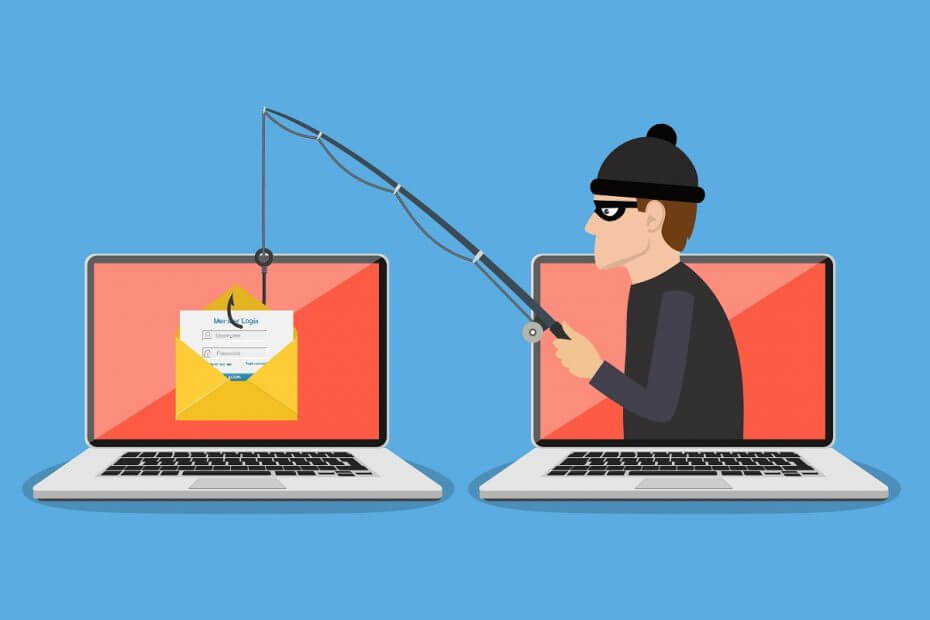Ši programinė įranga ištaisys įprastas kompiuterio klaidas, apsaugos jus nuo failų praradimo, kenkėjiškų programų, aparatinės įrangos gedimų ir optimizuos jūsų kompiuterį, kad jis būtų maksimaliai efektyvus. Išspręskite kompiuterio problemas ir pašalinkite virusus dabar atlikdami 3 paprastus veiksmus:
- Atsisiųskite „Restoro“ kompiuterio taisymo įrankį pateikiamas kartu su patentuotomis technologijomis (galima įsigyti patentą čia).
- Spustelėkite Paleiskite nuskaitymą rasti „Windows“ problemų, kurios gali sukelti kompiuterio problemų.
- Spustelėkite Taisyti viską išspręsti problemas, turinčias įtakos jūsų kompiuterio saugumui ir našumui
- „Restoro“ atsisiuntė 0 skaitytojų šį mėnesį.
Jei įdiegę „Kaspersky Antivirus“ patyrėte „avpui.exe“ programos klaidą „Windows 10“ kompiuteryje, mes sukūrėme jums tinkamą pataisą.
Programos „avpui.exe“ klaida įvyksta ypač paleidus „Windows“ su klaidos pranešimais, tokiais kaip „„Avpui.exe“ nerastas“Arba„„Avpui.exe“ neveikia”.
Ši klaida yra susijusi su „Kaspersky Antivirus“ programa, viena iš geriausia antivirusinė programinė įranga pasaulyje. Tačiau šios klaidos priežastys yra šios:
- Virusų ar kenkėjiškų programų infekcija
- Sugadinti arba trūksta „Windows“ registro raktų
- Nesuderinama programa su „Kaspersky Antivirus“
- Trūksta „Dynamic Link“ bibliotekų(DLL)
- Nebaigtas „Kaspersky Antivirus“ programinės įrangos įdiegimas
- Sugadintas „Kaspersky Antivirus exe“ failas
Tuo tarpu „Windows“ ataskaita pateikė sprendimus, kaip ištaisyti „avpui.exe“ programos klaidą „Windows 10“ kompiuteryje.
Kaip ištaisyti „avpui.exe“ programos klaidą „Windows 10“ kompiuteryje
- „Windows“ problemoms spręsti naudokite trečiosios šalies programinę įrangą
- Paleiskite visą sistemos nuskaitymą
- Naudokite sistemos failų tikrintuvo nuskaitymą
- Pašalinkite nesuderinamas programas
- Naudokite sistemos atkūrimą
- Paleiskite „Windows“ naujinimus
- Išjunkite „Kaspersky Antivirus“ nuo paleidimo
- Pašalinkite „Kaspersky Antivirus“
- Įdiekite „Kaspersky Antivirus“ naudodami administratoriaus teises
- Atlikite paleisties taisymą
1 sprendimas: „Windows“ problemoms spręsti naudokite trečiosios šalies programinę įrangą
Rekomenduojame naudoti „viskas viename“ įrankį su funkcijomis, kuriomis siekiama ištaisyti sugadintus registro raktus, taip pat kenkėjiškų programų padarytą žalą.
Rankiniu būdu išspręsti šiuos dalykus būtų daug laiko reikalaujanti užduotis, o proceso metu galite pakenkti savo duomenims. Štai kodėl teikiama pirmenybė šiai alternatyvai.
„Restoro“ yra sudėtingas „Windows“ sistemos taisymo sprendimas, kuris nuskaito jūsų kompiuterį dėl įvairių problemų ir visus išsprendžia svarbiausi sistemos failai ir registro klaidos, taip pat virusų (ne antivirusinių) žala programinė įranga). Keliais paspaudimais programa atlaisvina vietos jūsų diske ir atkuria visus pažeistus „Windows“ nustatymus pagal numatytąją vertę.
Štai kaip galite atlikti šį veiksmą:
- Atsisiųskite ir įdiekite „Restoro“.
- Paleiskite „Restoro“.
- Palaukite, kol jis ras bet kokias sistemos stabilumo problemas ir galimas kenkėjiškų programų infekcijas.
- Paspauskite Pradėkite taisymą.
- Iš naujo paleiskite kompiuterį, kad visi pakeitimai įsigaliotų.
„Restoro“ technologija labai sugadintus „Windows“ sistemos failus pakeičia švariais, naujausiais failais iš saugios internetinės duomenų bazės. Galite leisti jam atlikti šį veiksmą nepakenkiant jūsų vartotojo duomenims.
Tai idealus „viskas viename“ įrankis, skirtas taisyti „Windows“ klaidas, kompiuterio gedimus ar registro problemas. Tai gali pagerinti jūsų įrenginio veikimą ir padaryti jį saugesnį per kelias minutes.
⇒ Gaukite „Restoro“
Atsakomybės apribojimas:Norint atlikti tam tikrus veiksmus, šią programą reikia atnaujinti iš nemokamos versijos.
2 sprendimas: atlikite visą sistemos nuskaitymą
Virusai ir kenkėjiškos programos gali sukelti programos avpui.exe klaidą. Paleiskite visą sistemos nuskaitymą savo kompiuteryje, kad pašalintumėte visas galimas virusų sugadinimus. Yra keli trečiųjų šalių antivirusinė programinė įranga aplink kurį galite naudoti; tačiau galite naudoti „Windows“ integruotą antivirusinę programą „Windows Defender“. Štai kaip paleisti visą sistemos nuskaitymą naudojant „Windows 10 Creators Update“:
- Eikite į Pradėti> įveskite „gynėjas“> dukart spustelėkite „Windows Defender“, kad paleistumėte įrankį.
- Kairiojoje srityje pasirinkite skydo piktogramą.

- Naujame lange spustelėkite parinktį „Išplėstinis nuskaitymas“.

- Jei norite pradėti visą sistemos kenkėjiškų programų nuskaitymą, pažymėkite viso nuskaitymo parinktį.

Pastaba: jei baigsite nuskaityti kompiuterį, patartina pašalinti visus aptiktus virusus; parinktis gali būti „švari“ arba „ištrinti“, priklausomai nuo jūsų naudojamos antivirusinės programos.
Taip pat skaitykite: Pcdrcui.exe yra sugadintas: štai kaip pašalinti šią klaidą greičiau nei per 5 minutes
3 sprendimas: naudokite sistemos failų tikrintuvo nuskaitymą
Sistemos failų tikrinimo (SFC) nuskaitymai; tikrina sistemos failų vientisumą ir pataisyti sugadintus failus. Šis procesas gali išspręsti bet kokį sugadintą sistemos failą, susietą su „Kaspersky Antivirus“ programos failu ir duomenimis. Štai kaip paleisti SFC nuskaitymą „Windows“ kompiuteryje:
- Paspauskite „Windows“ klavišą ir įveskite „Command Prompt“
- Dešiniuoju pelės mygtuku spustelėkite komandų eilutę ir pasirinkite „Vykdyti kaip administratorius“
- Dabar cmd eilutėje įveskite „sfc“ ir paspauskite „Enter“ klavišą.
- Čia įveskite „/ scannow“ be kabučių ir paspauskite klavišą „Enter“.

- Galiausiai iš naujo paleiskite „Windows“ kompiuterį.
4 sprendimas: pašalinkite nesuderinamas programas
Kitas būdas ištaisyti avpui.exe programos klaidą yra pašalinti nesuderinamas programas. Kai kurie „Windows“ vartotojai pranešė, kad kai kurios bendrosios paskirties programos gali sukelti programos „avpui.exe“ klaidas.
Jei sugebate nustatyti konkrečią programą, atsakingą už problemą, galite lengvai ją pašalinti iš programų ir funkcijų. Štai kaip tai padaryti:
- Eikite į Pradėti> Valdymo skydas> Programos ir funkcijos

- Programų ir funkcijų lange raskite ir pašalinkite visas nepageidaujamas programas.
Norėdami sužinoti galimas klaidas, atlikite sistemos nuskaitymą

Atsisiųskite „Restoro“
Kompiuterio taisymo įrankis

Spustelėkite Paleiskite nuskaitymą rasti „Windows“ problemų.

Spustelėkite Taisyti viską išspręsti patentuotų technologijų problemas.
Paleiskite kompiuterio nuskaitymą naudodami „Restoro“ taisymo įrankį, kad rastumėte klaidų, sukeliančių saugumo problemas ir sulėtėjimą. Baigus nuskaityti, taisymo procesas sugadintus failus pakeis naujais „Windows“ failais ir komponentais.
Arba galite spustelėti stulpelį „Installed On“, kad surūšiuotumėte programą pagal diegimo datą. Taigi, slinkite per sąrašą, nustatykite naujausias įdiegtas programas prieš prasidedant klaidos problemai, tada pašalinkite programą.
Tačiau, jei negalite nustatyti programos, kuri sukelia programos „avpui.exe“ klaidos problemą, galite pereiti prie kito metodo.
- Taip pat skaitykite: Reaguodamas į „Windows Defender“ spaudimą, „Kaspersky“ paleidžia nemokamą antivirusinę programą
5 sprendimas: naudokite sistemos atkūrimą
Naujausi jūsų sistemos pakeitimai gali sukelti klaidos problemą. Sistemos atkūrimas yra „Windows“ funkcija, leidžianti atkurti sistemos ankstesnę būseną ir išspręsti visas naujausias problemas. Štai kaip paleisti sistemos atkūrimą „Windows 10“ kompiuteryje:
- Paspauskite maitinimo mygtuką, kol pasirodys pranešimas apie automatinį remontą.
- Eikite į Trikčių šalinimas> Išplėstinės parinktys> Sistemos atkūrimas.
- Dabar pasirinkite savo vartotojo vardą ir įveskite slaptažodį.
- Spustelėkite Pirmyn, pasirinkite norimą atkūrimo tašką ir vykdykite ekrane pateikiamas instrukcijas, kad atkurtumėte savo kompiuterį.
- Atkurę kompiuterį, patikrinkite, ar problema vis dar rodoma.
Arba galite atlikti sistemos atkūrimą saugiuoju režimu. Jei galite įeiti į saugųjį režimą, paspauskite „Windows“ klavišą, įveskite „sistemos atkūrimas“ ir paspauskite „Enter“, kad pradėtumėte procesą.
6 sprendimas: paleiskite „Windows“ naujinimus
Be to, galite išspręsti „avpui.exe“ programos klaidos problemą atnaujindami „Windows“ OS į naujausią versiją. „Microsoft“ nuolat leidžia „Windows“ naujinimus, kad pagerintų sistemos stabilumą ir išspręstų įvairias problemas ir klaidas, susijusias su paleidimo klaida. Tačiau galite atlikti šiuos veiksmus, kad atnaujintumėte „Windows 10“ OS:
- Eikite į Pradėti> paieškos laukelyje įveskite „update“ ir spustelėkite „Windows Update“, kad tęstumėte.
- „Windows Update“ lange patikrinkite, ar nėra naujinimų, ir įdiekite galimus naujinimus.

- Baigę atnaujinti, iš naujo paleiskite „Windows“ kompiuterį.
Taip pat skaitykite: NUSTATYTI: „MEMORY_MANAGEMENT“ klaida sistemoje „Windows 10“
7 sprendimas: Išjunkite „Kaspersky Antivirus“ paleidimo metu
Kitas „Windows 10“ programos „avpui.exe“ paleidimo klaidos taisymo būdas yra išjungimo meniu išjungus „Kaspersky Antivirus“. Štai kaip tai padaryti:
- Norėdami paleisti programą „Run“, paspauskite „Windows“ ir „R“ klavišus.
- Įveskite „msconfig“ be kabučių ir paspauskite klavišą „Enter“.
- Sistemos konfigūracijos lange spustelėkite skirtuką „Startup“.
- Nuimkite visų žymimųjų langelių, kuriuose yra „Kaspersky“ gamintojo, žymėjimą, spustelėkite „Taikyti“, tada - „Gerai“.
- Pasirinkite parinktį „Paleisti iš naujo“.
8 sprendimas: pašalinkite „Kaspersky Antivirus“
Vienas iš paprasčiausių būdų ištaisyti „avpui.exe“ programos klaidos problemą yra pašalinti „Kaspersky Antivirus“ iš „Windows“ kompiuterio. Galite pašalinti iš programų ir funkcijų. Štai kaip tai padaryti:
- Eikite į Pradėti> Valdymo skydas> Programos ir funkcijos

- Programų ir funkcijų lange raskite „Kaspersky Antivirus“ ir pasirinkite jį.
- Spustelėkite pašalinti, kad pašalintumėte „Kaspersky Antivirus“ programą.
TAIP PAT SKAITYKITE:„Kaspersky DDoS Protection Connect“ padeda mažoms ir vidutinėms įmonėms sutrukdyti kibernetinėms grėsmėms
9 sprendimas: įdiekite „Kaspersky Antivirus“ naudodami administratoriaus teises
Kitas „avpui.exe“ programos klaidos problemos sprendimo būdas yra „Kaspersky Antivirus“ įdiegimas naudojant „Administratoriaus teises“. Diegimo programą galite įsigyti iš įsigyto programinės įrangos kompaktinio disko arba atsisiųsti iš „Kaspersky“ svetainė. Toliau pateikiami diegimo programos vykdymo naudojant administratoriaus teises veiksmai:
- Pirmiausia raskite „Kaspersky Antivirus“ sąrankos failą
- Tada dešiniuoju pelės mygtuku spustelėkite sąrankos failą
- Pasirinkite Vykdyti kaip administratorius ir vadovaukitės instrukcijomis, kad užbaigtumėte diegimą.
10 sprendimas: atlikite paleisties taisymą
Kitas klaidos problemos sprendimo būdas yra atlikti automatinį taisymą kompiuteryje. Jei paleisite automatinį taisymą, „Windows“ OS jums padės išspręsti klaidos problemą. Štai kaip atlikti automatinį remontą:
- Kelis kartus iš naujo paleiskite kompiuterį per įkrovos seką.
- Kai pasirodys, spustelėkite mygtuką Išplėstinės parinktys.
- Dabar pasirinkite Trikčių šalinimas> Išplėstinės parinktys> Paleisties taisymas.

- Paleidus „Startup Repair“, vykdykite ekrane pateikiamas instrukcijas, kad užbaigtumėte taisymą.
Apibendrinant galima pasakyti, kad bet kuris iš šių aukščiau paminėtų būdų gali išspręsti „Windows 10“ kompiuteryje esančią programos „avpui.exe“ klaidos problemą. Pasidalykite su mumis savo patirtimi, pasinaudoję kuria nors iš mūsų paminėtų programų. Nedvejodami pakomentuokite žemiau.
Susijusios istorijos, kurias reikia patikrinti:
- „Kaspersky System Checker“ padeda aptikti problemas jūsų kompiuteryje
- 5 geriausi nemokami antivirusiniai sprendimai, skirti 64 bitų „Windows 7“
- „ScanGuard Antivirus“: štai ką reikia žinoti apie tai
 Vis dar kyla problemų?Ištaisykite juos naudodami šį įrankį:
Vis dar kyla problemų?Ištaisykite juos naudodami šį įrankį:
- Atsisiųskite šį kompiuterio taisymo įrankį įvertintas puikiai „TrustPilot.com“ (atsisiuntimas prasideda šiame puslapyje).
- Spustelėkite Paleiskite nuskaitymą rasti „Windows“ problemų, kurios gali sukelti kompiuterio problemų.
- Spustelėkite Taisyti viską išspręsti patentuotų technologijų problemas (Išskirtinė nuolaida mūsų skaitytojams).
„Restoro“ atsisiuntė 0 skaitytojų šį mėnesį.